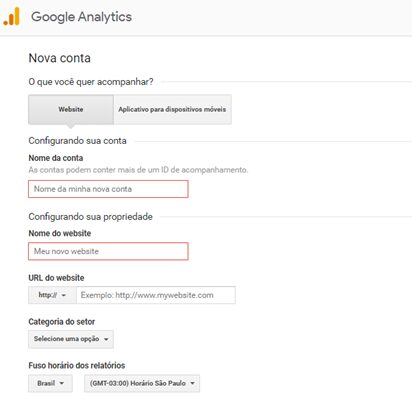Neste tutorial você vai aprender o passo-a-passo para criar uma conta no Google Analytics e assim acompanhar de perto as métricas do seu site!
Passo 1/5
Entre no site do Google Analytics: analytics.google.com
Se você estiver conectado a uma conta de e-mail do Google, a página do Google Analytics já vai se abrir automaticamente. Senão, basta fazer o login com uma conta do Gmail para ser redirecionado para a página do Analytics.
Atenção: Se você estiver logado com uma determinada conta do Gmail e queira fazer o cadastro no Analytics com outra conta, basta fazer logout e entrar novamente.
Passo 2/5
Lá você deverá clicar no botão “Inscrever-se”.

Passo 3/5
Agora é hora de preencher algumas configurações da sua conta:
- Nome da Conta (por exemplo, algo como “Analytics Restaurante X”)
- Nome do Website – Nome do website que você irá analisar (por exemplo, “Site do Restaurante X”). É possível analisar diferentes domínios com a mesma conta, por exemplo o caso de uma empresa possuir o site principal e um blog.
- URL do Website – É o endereço eletrônico do site que pretende analisar (por exemplo, https://restaurantex.com.br).
- Categoria do Setor – É o setor em que sua empresa está inserida (por exemplo, Alimentos e Bebidas). Essa informação não é obrigatória, mas com ela você vai poder ter acesso à relatórios de “Comparativo de Mercado” com outras empresas do setor.
- Fuso Horário – É importante selecionar corretamente o fuso horário para poder analisar o comportamento dos visitantes do seu website.
- Configurações do Compartilhamento de Dados – Essas configurações ficam a seu critério, e referem-se à permissão ou não do Google analisar seus dados. Todas as opções estão bem detalhadas no site.
Passo 4/5
Clique no botão Get Tracking ID (ou Obter ID de Acompanhamento). Você deverá aceitar os termos de compromisso do Google Analytics. Clique para prosseguir.
Passo 5/5
Agora você já estará na página de Administrador do Google Analytics. Nela, será exibido o seu ID de Acompanhamento e o Código de Acompanhamento. Esse código de acompanhamento é de extrema importância, e deverá ser colado em todas as páginas do site que pretende analisar. Para fazer isso, existem algumas opções:
- Se você possui conhecimento básico de programação, conseguirá facilmente inserir o código de acompanhamento do Google Analytics em todas as páginas do seu site.
- Solicitar ao programador do seu site para fazer esse processo, ou contratar um especialista para isso.
- Caso seu site seja WordPress, existem plug-ins do Google Analytics que facilitam essa instalação.
- Você também pode utilizar o Google Tag Manager, que é um software gratuito do Google que permite fazer a integração do seu site com o Google Analytics de forma mais fácil através de Tags.
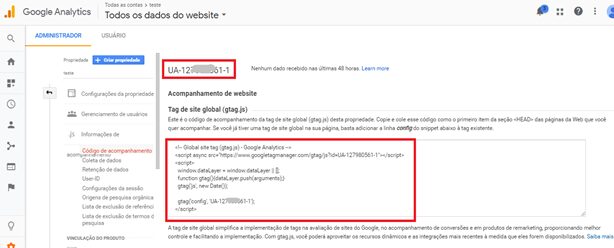
Pronto! Com esse código de acompanhamento inserido em todas as páginas, o Google Analytics passará a contabilizar as métricas importantes para a análise do seu site.